Indice dei contenuti
Sapevate che in Rete vi sono una miriade di applicazioni utili su come apporre firma su PDF. Ecco le migliori soluzioni che vi eviteranno di stampare il PDF. Firmare online sarà semplicissimo
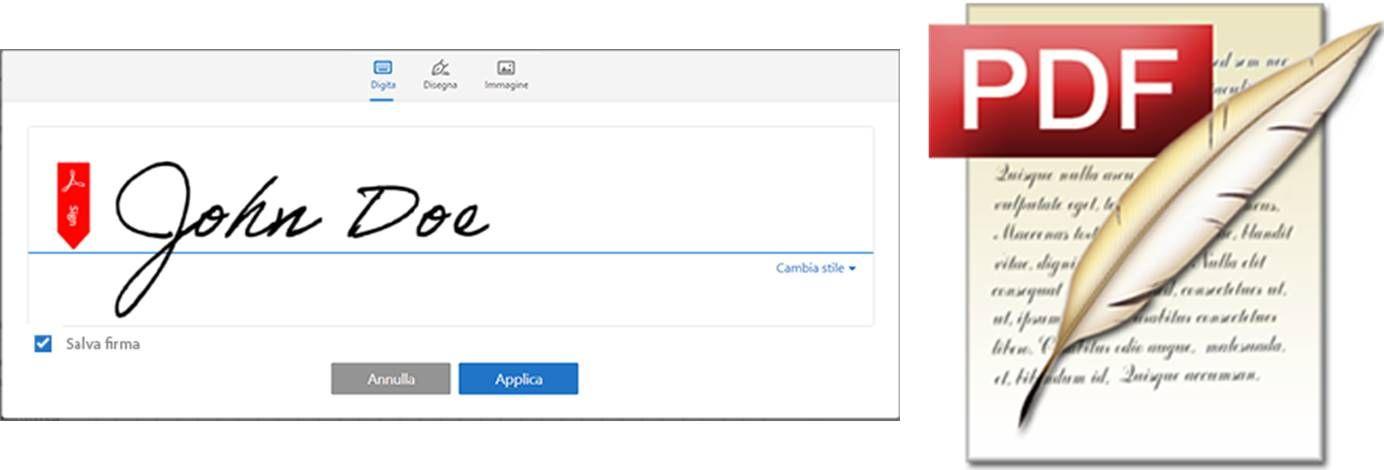
Dovete firmare un documento in formato PDF? Se fino ad adesso, vi siete limitati a scaricarlo, a stamparlo, a firmarlo, ad inserirlo nello scanner e, una volta trasformato in documento digitale, a spedirlo via e-mail, vi diciamo subito che in Rete sono disponibili tutta una serie di soluzioni utili a semplificarvi la vita. Come? Consentendovi di firmare il PDF online, senza stamparlo e senza scannerizzarlo. Ecco le migliori soluzioni su come apporre firma su PDF.
Come apporre firma su PDF: Adobe Reader DC per OS Windows
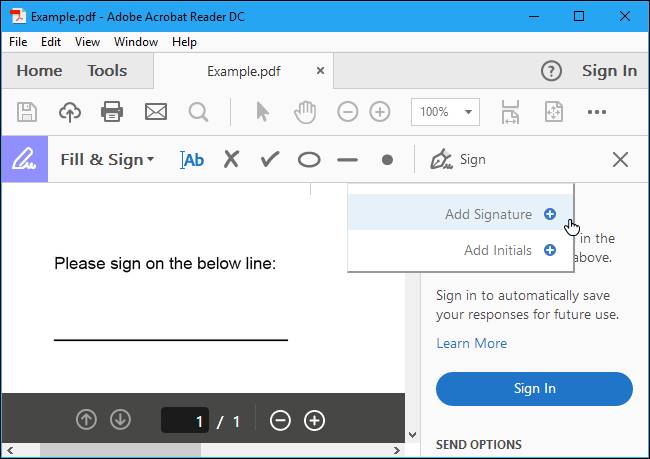
Adobe Reader DC è uno dei tool più usati per quanto riguarda la firma elettronica. Come fare quest’operazione? Importate il PDF d’interesse all’interno dell’interfaccia del programma e dal lato destro selezionate la voce “Compila e firma”. A questo punto, apparirà una nuova pagina. Cliccate prima su “Firma” e poi su “Aggiungi Firma”. Adobe Reader DC vi offrirà l’opportunità di scrivere personalmente il vostro nome e cognome o di inserire la firma manualmente con la tastiera, con il mouse o con il pennino. Con questo applicativo sono disponibile anche altre due alternative, meno indicate per la firma elettronica: lasciare al programma “l’ingrato compito” di trasformare il tutto in firma digitale” o scansionare la firma da un altro documento ed incollarla nell’apposito spazio a mo’ di immagine. In entrambi i casi, il risultato non è dei migliori.
La funzione primaria di Adobe Reader DC resta in ogni caso quella di assicurarvi la lettura di un documento in formato PDF.
Come apporre firma su PDF: Anteprima per Mac OS
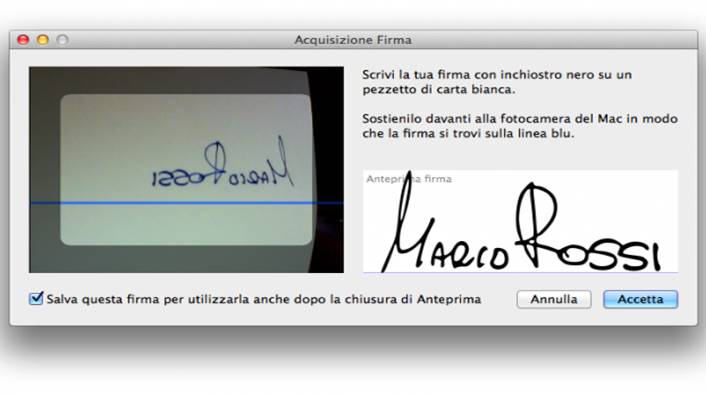
Su Mac OS è già preinstallato Anteprima, eccellente software di editing, particolarmente apprezzato anche per la possibilità di inserire la firma su PDF. Come portare a termine questo compito? Il touchpad vi permette di portare a termine l’obiettivo. In alternativa, potete scansionare la firma ricorrendo alla webcam o inserirla manualmente. Basta aprire il file PDF, cliccare prima su “Cassetta degli Attrezzi”, poi su “Firma” e poi decidere se importarla dalla fotocamera o se disegnarla con il trackpad.
Come apporre firma su PDF: Adobe Fill & Sign per Android
In questo articolo su come apporre firma su PDF non potevano mancare le soluzioni orientate al mobile. Per Android si distingue Adobe Fill & Sign, applicazione gratuita contraddistinta da un interfaccia utente altamente user friendly e da un funzionamento immediato. Basta aprire il documento, inserire la firma e condividerlo via e-mail o con altre app. Eccellente la possibilità di trasformare il documento cartaceo in file digitale.
Come apporre firma su PDF: SignEasy per iPhone
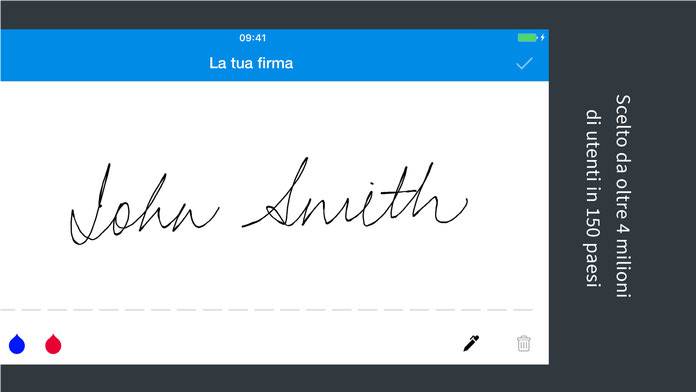
SignEasy è un’app gratuita per iPhone, semplicissima da usare. Ottima per compilare moduli fiscali, ordini lavorativi, fatture, contratti finanziari o immobiliari e moduli autorizzativi. La firma elettronica può essere salvata e riutilizzata.
Ora sapete come apporre firma su PDF. I documenti potranno essere firmati comodamente online e vi eviterete quella procedura noiosa. Ma quanto è comodo fare affidamento alla firma elettronica. Non credete anche voi?











